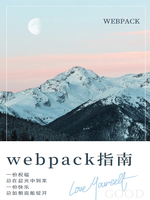1.4.1 Hello World
在Web开发的广阔世界中,每一个新工具或框架的学习旅程往往都以一个简单而经典的示例开始——“Hello World”。这不仅是一个简单的程序,更是踏入未知领域的第一步,它象征着从无到有的创造,以及对新技术探索的初步胜利。在Webpack的学习之旅中,“Hello World”同样扮演着这样的角色,它不仅是Webpack配置和使用的起点,也是理解Webpack核心概念和工作流程的关键。
1.4.1.1 为什么从Hello World开始
在深入Webpack的复杂配置和高级功能之前,通过实现一个简单的“Hello World”项目,我们可以快速理解Webpack的基本工作原理,包括如何安装Webpack、如何配置Webpack、以及Webpack如何帮助我们处理项目中的资源。这个过程虽然简单,但却涵盖了Webpack使用中的几个关键步骤,为后续的学习打下坚实的基础。
1.4.1.2 环境准备
在开始之前,请确保你的开发环境中已经安装了Node.js。Node.js不仅是一个JavaScript运行环境,它还附带了一个包管理工具npm(或yarn),用于安装和管理项目依赖。Webpack作为一个现代JavaScript应用程序的静态模块打包器,需要通过npm或yarn进行安装。
- 安装Node.js:访问Node.js官网下载并安装适合你操作系统的版本。
- 验证安装:打开命令行工具,输入
node -v和npm -v来检查Node.js和npm是否成功安装,并查看它们的版本号。
1.4.1.3 创建项目并安装Webpack
创建项目目录:在你的工作区,创建一个名为
webpack-demo的新文件夹,并进入该文件夹。mkdir webpack-democd webpack-demo
初始化npm项目:在项目目录中,运行
npm init -y来快速生成一个默认的package.json文件。这个文件将用于管理项目的依赖。安装Webpack和Webpack CLI:Webpack CLI是一个命令行工具,用于在命令行中运行Webpack。通过npm,我们可以轻松安装Webpack及其CLI。
npm install --save-dev webpack webpack-cli
这里使用了
--save-dev(或简写为-D)参数,表示将Webpack和Webpack CLI安装为开发依赖,这意味着它们仅在开发过程中需要,不会包含在最终的生产包中。
1.4.1.4 编写Hello World代码
创建入口文件:在项目根目录下,创建一个名为
src的文件夹,并在其中创建一个名为index.js的文件。这个文件将作为Webpack的入口点。在
index.js中,编写以下代码:console.log('Hello Webpack!');
尽管这个例子非常基础,但它展示了Webpack如何处理JavaScript文件。
配置Webpack:在项目根目录下,创建一个名为
webpack.config.js的文件。Webpack将使用这个文件中的配置来打包应用程序。在
webpack.config.js中,编写以下基本配置:const path = require('path');module.exports = {entry: './src/index.js', // 入口文件output: {filename: 'bundle.js', // 打包后的文件名path: path.resolve(__dirname, 'dist'), // 输出目录},};
这里,我们指定了
entry属性为入口文件的路径,output属性定义了打包后文件的名称和存放的目录。
1.4.1.5 打包项目
现在,一切准备就绪,我们可以使用Webpack来打包我们的项目了。在命令行中,运行以下命令:
npx webpack --mode development
这里使用了npx来直接运行通过npm安装的Webpack CLI,而不需要全局安装Webpack。--mode development参数告诉Webpack以开发模式进行打包,这通常会启用更详细的错误信息和优化调试过程的配置。
如果一切顺利,Webpack将会根据webpack.config.js中的配置,将src/index.js打包成dist/bundle.js。
1.4.1.6 运行打包后的代码
为了验证我们的“Hello World”程序是否成功打包,我们需要在HTML文件中引入打包后的bundle.js。
创建HTML文件:在项目根目录下,创建一个名为
index.html的文件,并编写以下代码:<!DOCTYPE html><html lang="en"><head><meta charset="UTF-8"><meta name="viewport" content="width=device-width, initial-scale=1.0"><title>Webpack Hello World</title></head><body><script src="./dist/bundle.js"></script></body></html>
打开HTML文件:使用浏览器打开
index.html文件。如果控制台中显示了“Hello Webpack!”的日志信息,那么恭喜你,你已经成功完成了Webpack的“Hello World”项目!
1.4.1.7 总结
通过本节的“Hello World”示例,我们不仅学习了如何安装Webpack和Webpack CLI,还掌握了如何配置Webpack来打包一个简单的JavaScript文件,并最终在浏览器中运行它。这个过程虽然简单,但它是Webpack使用流程的缩影,涵盖了Webpack配置的基本要素和打包流程的关键步骤。
在后续的学习中,我们将逐步深入Webpack的更多特性和高级功能,包括加载器(Loaders)、插件(Plugins)、开发服务器(Webpack Dev Server)、代码分割(Code Splitting)等,以构建更加复杂和高效的Web应用程序。但无论Webpack的功能如何扩展,其基本原理和工作流程都源自这个简单的“Hello World”示例。因此,理解和掌握这个示例对于深入学习Webpack至关重要。